- May -akda Jason Gerald [email protected].
- Public 2024-01-19 22:14.
- Huling binago 2025-01-23 12:50.
Itinuturo sa iyo ng wikiHow na ito kung paano lumikha ng isang pangalawang account sa Clash of Clans. Upang lumikha ng isang bagong account, kailangan mong mag-log in sa iyong Android phone gamit ang pangalawang Google account at i-clear ang data ng Clash of Clans app sa pamamagitan ng menu ng mga setting ("Mga Setting"). Pagkatapos nito, maaari kang magsimula ng isang bagong laro sa isang bagong account. Maaari ka ring lumipat mula sa isang bagong account sa isang lumang account sa application ng Clash of Clans.
Hakbang
Bahagi 1 ng 4: Paglabas sa Kasalukuyang Aktibong Laro
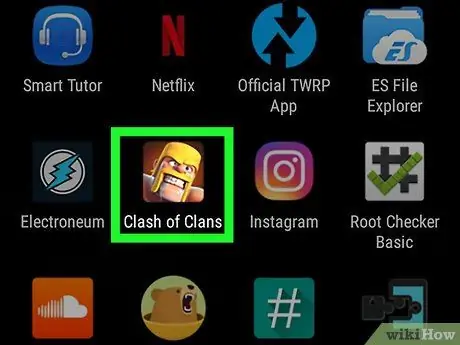
Hakbang 1. Buksan ang Clash of Clans
Ang laro ay minarkahan ng icon ng isang lalaking nakasuot ng dilaw na helmet. Pindutin ang icon sa home screen o drawer ng pahina / app upang patakbuhin ang laro.
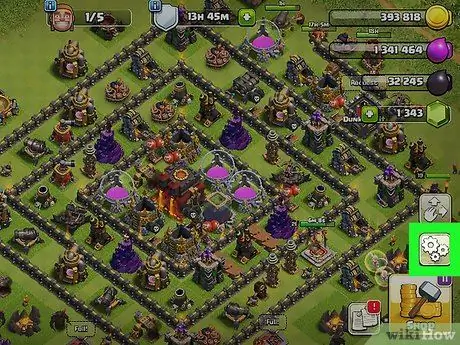
Hakbang 2. Pindutin ang icon ng mga setting
Ito ay isang icon na mukhang tatlong mga gears sa kanang sulok sa ibaba ng screen. Mahahanap mo ang icon na ito sa itaas lamang ng icon ng shop.
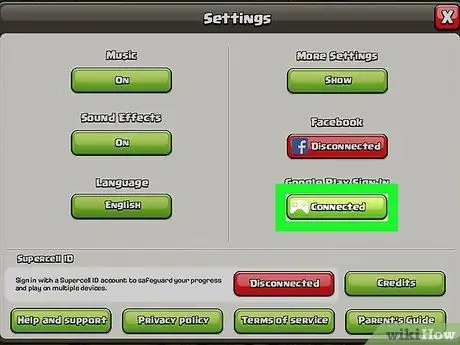
Hakbang 3. Pindutin ang pindutang Nakakonekta sa ilalim ng pagpipiliang "Google Play Sign In"
Ang kulay ng pindutan ay magbabago sa pula at ipapakita ang label na "Nakakonekta" pagkatapos nito.
Bahagi 2 ng 4: I-clear ang Data ng Laro
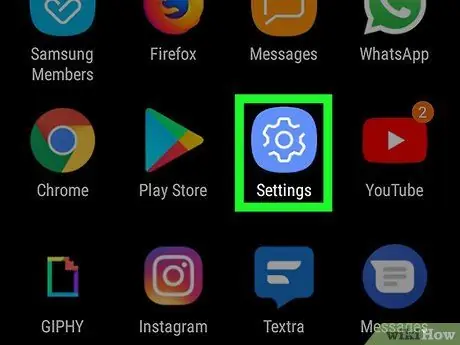
Hakbang 1. Buksan ang menu ng mga setting ng aparato o "Mga Setting"
Ang menu na ito ay ipinahiwatig ng isang icon ng gear. Mahahanap mo ito sa home screen o menu ng application.
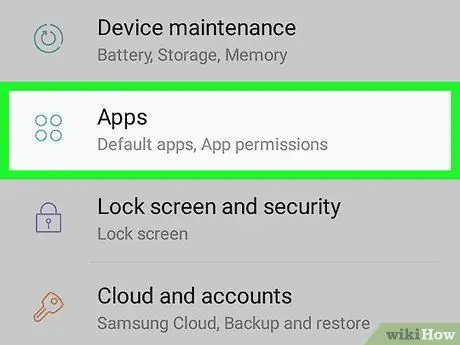
Hakbang 2. Pindutin ang Apps
Ang isang listahan ng mga application na naka-install sa aparato ay ipapakita.
Kung hindi mo makita ang pagpipilian " Mga app ”Sa menu ng mga setting, i-tap ang icon ng magnifying glass sa kanang sulok sa itaas ng screen at i-type ang" Apps "sa search bar.
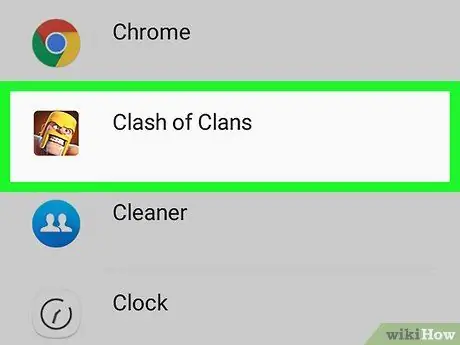
Hakbang 3. Pindutin ang Clash of Clans
Ang pagpipiliang ito ay nasa listahan ng mga application. Pagkatapos nito, magbubukas ang pahina ng "Impormasyon ng App".
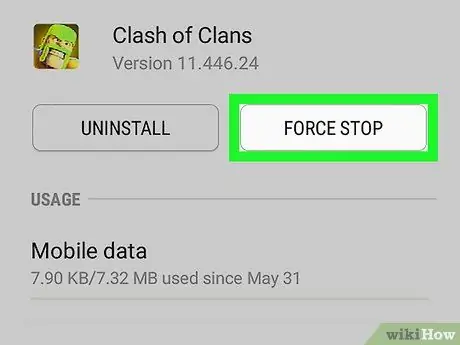
Hakbang 4. Itigil ang Force Force
Kung kasalukuyang tumatakbo ang Clash of Clans, i-tap ang “ Pwersa tumigil ”Upang ihinto ang aplikasyon.
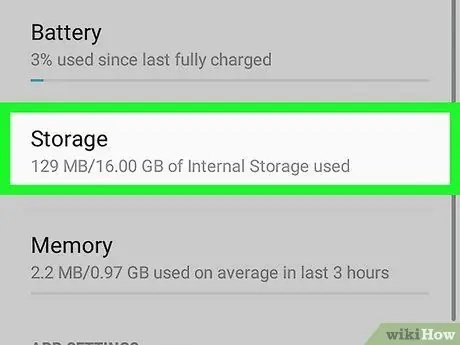
Hakbang 5. Pindutin ang Storage
Ang pagpipiliang ito ay nasa menu, sa ilalim ng seksyong "Paggamit" ng pahina ng "Impormasyon ng App".
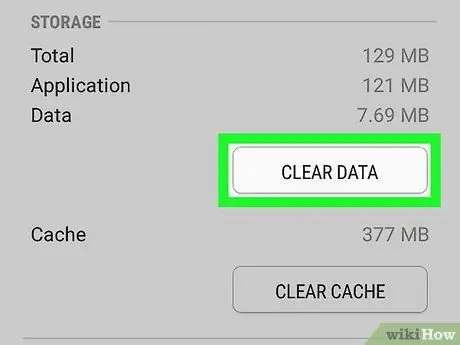
Hakbang 6. Pindutin ang I-clear ang data
Lilitaw ang isang pop-up window at hihilingin sa iyo na kumpirmahing tanggalin ang data ng app.

Hakbang 7. Pindutin ang Ok
Ang pagtanggal ng lahat ng data ng laro na nakaimbak sa aparato ay makumpirma.
Huwag kang mag-alala. Ang nilikha na laro o pag-usad ay mananatiling nakaimbak sa server ng laro. Maaari mong i-reload ang laro kapag nag-log in ka sa iyong account
Bahagi 3 ng 4: Lumilikha ng isang Bagong Account
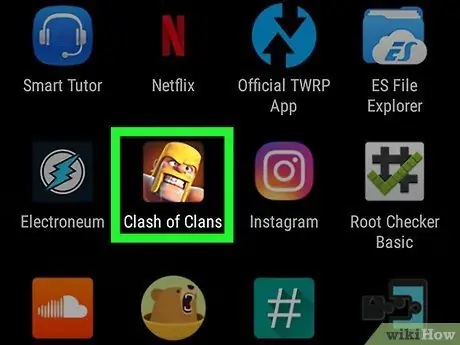
Hakbang 1. Muling buksan ang Clash of Clans app
Ngayon ay maglo-load ang app ng isang bagong laro o nayon ("Bagong Village"). Huwag mag-alala dahil ang iyong totoong account ay ligtas pa rin.
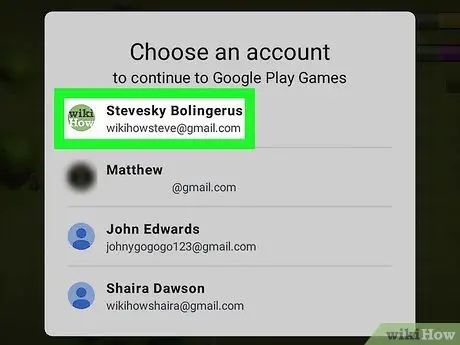
Hakbang 2. Pindutin ang account na nais mong gamitin upang mag-log in sa laro
Kapag nagsimula ka ng isang bagong laro sa Clash of Clans, ipapakita sa iyo ng app ang isang listahan ng mga Google account na naka-save sa iyong telepono. Pindutin ang Google account na nais mong gamitin upang lumikha ng isang bagong account.
Kung hindi ka ma-prompt na mag-sign in sa isa pang account sa iyong telepono, maghanap at magbasa ng mga artikulo kung paano magdagdag ng isang Google account sa iyong Android device
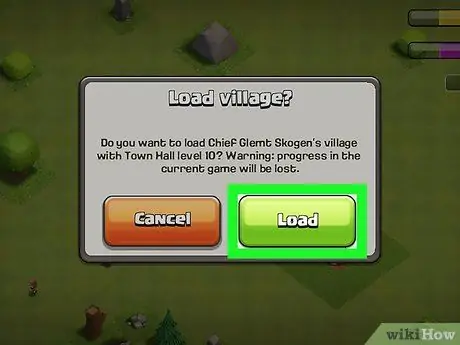
Hakbang 3. Pindutin ang Mag-load o maglaro ng tutorial
Kung mayroon ka ng laro sa napiling account, pindutin ang “ Mag-load ”Upang mai-load ang laro. Kung nais mong magsimula ng isang bagong laro sa account na iyon, kailangan mo munang dumaan sa tutorial.
Bahagi 4 ng 4: Paglipat sa Isa pang Account
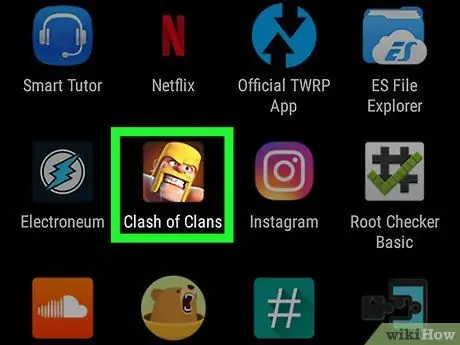
Hakbang 1. Buksan ang Clash of Clans
Ang laro ay minarkahan ng icon ng isang lalaking nakasuot ng dilaw na helmet. Pindutin ang icon sa home screen o drawer ng pahina / app upang patakbuhin ang laro.
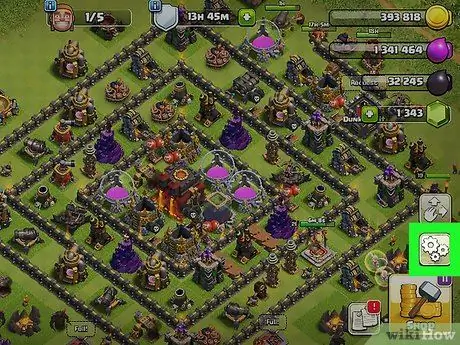
Hakbang 2. Pindutin ang icon ng mga setting
Ang icon na ito ay may isang simbolo ng tatlong mga gears.
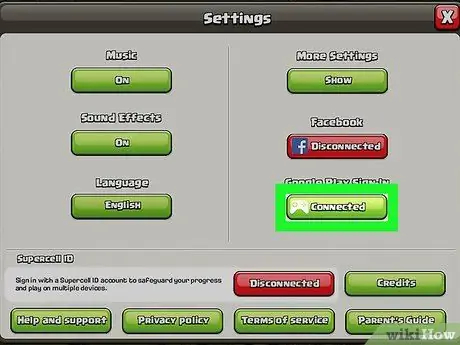
Hakbang 3. I-tap ang Nakakonekta sa ilalim ng seksyong "Google Play Sign-In"
Ang kulay ng pindutan ay magbabago sa pula at may label na "Nakakonekta".
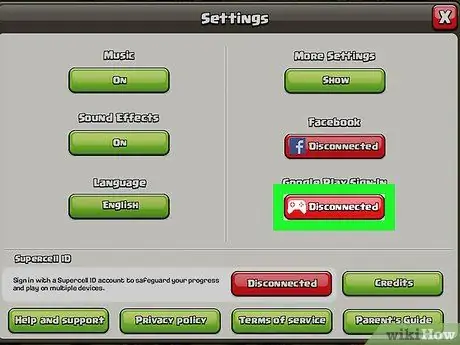
Hakbang 4. I-tap ang Nakakonekta sa ilalim ng seksyong "Google Play Sign-In"
Ang isang listahan ng mga Google account na na-access at naimbak sa aparato ay ipapakita.
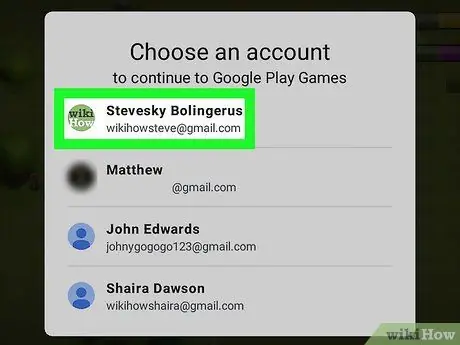
Hakbang 5. Pindutin ang email account na nauugnay sa game account na nais mong buksan
Mag-log in ka sa account pagkatapos.
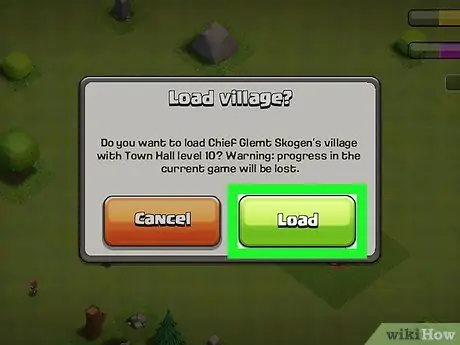
Hakbang 6. Pindutin ang I-load
Maglo-load ang mga larong nai-save sa napiling account. Kapag natapos mo na ang pag-log in sa dalawang account sa Clash of Clans, maaari mong gamitin ang mga hakbang na ito upang lumipat mula sa isang account papunta sa isa pa.
Kung hindi ka maaaring lumipat sa pagitan ko, gamitin ang mga hakbang sa pangalawang pamamaraan upang malinis ang data ng laro. Pagkatapos nito, buksan ang application at piliin ang account na nais mong gamitin upang mag-log in sa laro
Mga Tip
- Bago simulan, tiyaking mayroon kang dalawang mga Google account na nakaimbak sa iyong Android device.
- Kung nakakita ka ng isang mensahe na humihiling sa iyo na i-type ang salitang "Kumpirmahin" at kumpirmahing tatanggalin ang iyong account, huwag magalala. I-type lamang ang "Kumpirmahin" at ipagpatuloy ang proseso. Walang mangyayari sa iyong account. Kung nag-aalangan ka pa rin, maaari mong panoorin ang video tutorial.
- Maaari mong kumpletuhin ang nakaraang hakbang upang magdagdag ng isang pangatlong Google+ account upang maaari mong patakbuhin ang 3 mga Clash Of Clans account sa isang aparato. Ang pagdaragdag ng higit sa tatlong mga account ay hindi pa nasubukan kung kaya't ang posibilidad ay hindi alam.
- Maaari mong gamitin ang application na "Maramihang mga account" upang lumikha ng isang account nang walang isang Google account. Ang application na ito ay maaaring magamit para sa iba't ibang mga serbisyo.






